GoDaddy主机Economy方案年付12美金 免费送1个域名
在选择虚拟主机及商家的时候,有很大部分站长因为建站因素可能会选择海外主机,但是海外主机中大部分都是无限建站的方案,相比较一次性投入的费用也比较大。当然,如果我们站点比较多,购买无限方案的主机均成本还是比较低的。如果我们的站点比较重要,且每个站点之间不想被知道有关联,那肯定会选择一个空间对应一个站点,这样 即便站点因为导致不利也不会相互关联。鉴于这样的考虑,Godaddy主机Economy方案选择的用户还是比较多的。
Economy方案支持一个站点,不限制流量,100G硬盘,且赠送1个域名,按照目前的优惠活动(GODADDY这两年针对主机的优惠活动一直在继续),年付折合只需要12美金。按照赠送一个域名的费用,这样的主机只要20元左右,同比同类产品,还是比较划算的,更为是在购买主机的时候可以选择linux和Windows系统,尤其是需要有WIN系统主机的,性价比较高。因为同类其他商家的WIN主机需要成本较大。
第一步,利用优惠购买Economy方案主机
 看到上图,我们点击"Hosting&SSL"分类,然后下拉菜单中可以看到"Web Hosting"文字链接进入虚拟主机。
B - 手工设置美国数据中心
在我们打开上述链接之后,会在浏览器地址栏中看到类似这样的界面。
看到上图,我们点击"Hosting&SSL"分类,然后下拉菜单中可以看到"Web Hosting"文字链接进入虚拟主机。
B - 手工设置美国数据中心
在我们打开上述链接之后,会在浏览器地址栏中看到类似这样的界面。
 在地址栏最后面,可以输入"&adc=us","&adc=ap","&adc=eu",红色部分,如果我们要选择美国数据中心,那就输入后如图。
在地址栏最后面,可以输入"&adc=us","&adc=ap","&adc=eu",红色部分,如果我们要选择美国数据中心,那就输入后如图。
 这样输入后回车,我们就可以默认为美国数据中心。然后我们继续看这个页面下面的主机方案。
这样输入后回车,我们就可以默认为美国数据中心。然后我们继续看这个页面下面的主机方案。
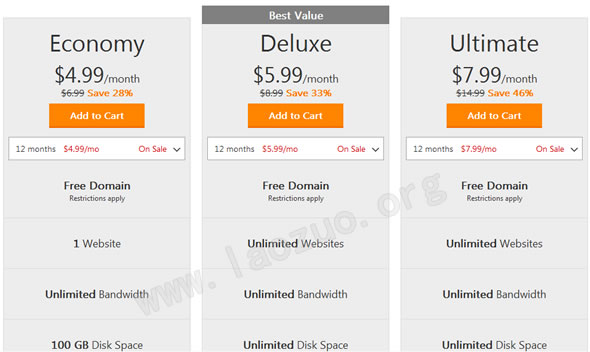 我们根据自己的需要ADD TO CART自己需要购买的主机方案及年限到购物车,按照正常的购买付款。最后我们购买的主机都是美国数据中心,同理,需要购买新加坡或者欧洲数据中心,按照第二步手工输入机房设置即可。
PS:根据自己的需要选择机房,如果是中文站点,选择美国数据中心比新加坡快。
第三步,添加免费域名
你可以在添加主机过程中,添加需要注册的免费主域名,也可以在订单列表中添加,反正在你提交付款之前要看到自己的免费域名一并加入(如果不加入以后主机购买后是不会再补送的)。
还需要注意一个问题,关于系统,要预先自己决定选择linux还是windows系统,因为在一旦购买之后,不会和以前面板一样自由切换。购买后将不好切换。
我们根据自己的需要ADD TO CART自己需要购买的主机方案及年限到购物车,按照正常的购买付款。最后我们购买的主机都是美国数据中心,同理,需要购买新加坡或者欧洲数据中心,按照第二步手工输入机房设置即可。
PS:根据自己的需要选择机房,如果是中文站点,选择美国数据中心比新加坡快。
第三步,添加免费域名
你可以在添加主机过程中,添加需要注册的免费主域名,也可以在订单列表中添加,反正在你提交付款之前要看到自己的免费域名一并加入(如果不加入以后主机购买后是不会再补送的)。
还需要注意一个问题,关于系统,要预先自己决定选择linux还是windows系统,因为在一旦购买之后,不会和以前面板一样自由切换。购买后将不好切换。
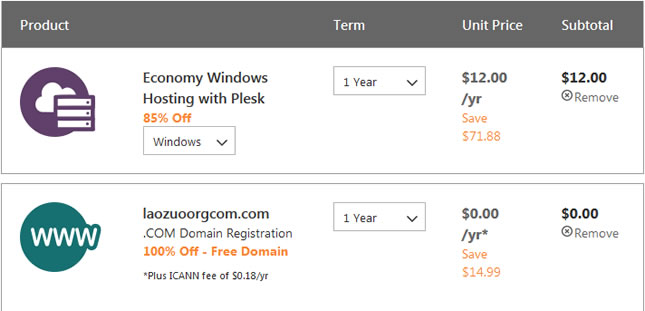 这样,我们看到上图购物车列表中, 年付Economy方案+一个免费域名,这样的成本建立一个站点还是比较经济实惠的。而且很多朋友会利用Godaddy主机来同时做VPS的同步备份使用。
这样,我们看到上图购物车列表中, 年付Economy方案+一个免费域名,这样的成本建立一个站点还是比较经济实惠的。而且很多朋友会利用Godaddy主机来同时做VPS的同步备份使用。
Economy方案年付12美元优惠链接(不需要用优惠码)通过上述的优惠链接到达官方网站之后,我们不要急于添加Economy方案主机到购物车,我们需要执行第二步,选择数据中心。 第二步,选择数据中心 A - 选择虚拟主机分类 我们在通过上面的链接登录Godaddy网站在会后,要先点击顶部导航分类到虚拟主机分类中(必须)。
 看到上图,我们点击"Hosting&SSL"分类,然后下拉菜单中可以看到"Web Hosting"文字链接进入虚拟主机。
B - 手工设置美国数据中心
在我们打开上述链接之后,会在浏览器地址栏中看到类似这样的界面。
看到上图,我们点击"Hosting&SSL"分类,然后下拉菜单中可以看到"Web Hosting"文字链接进入虚拟主机。
B - 手工设置美国数据中心
在我们打开上述链接之后,会在浏览器地址栏中看到类似这样的界面。
 在地址栏最后面,可以输入"&adc=us","&adc=ap","&adc=eu",红色部分,如果我们要选择美国数据中心,那就输入后如图。
在地址栏最后面,可以输入"&adc=us","&adc=ap","&adc=eu",红色部分,如果我们要选择美国数据中心,那就输入后如图。
第三步,选择需要的主机方案
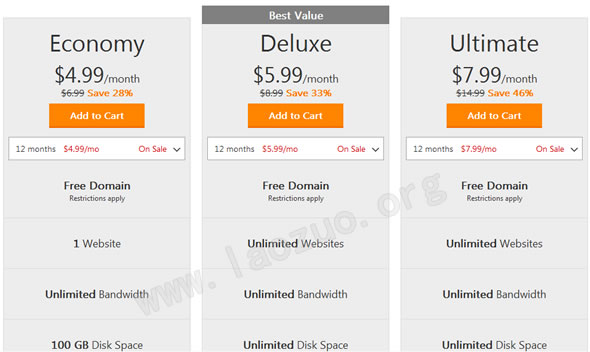 我们根据自己的需要ADD TO CART自己需要购买的主机方案及年限到购物车,按照正常的购买付款。最后我们购买的主机都是美国数据中心,同理,需要购买新加坡或者欧洲数据中心,按照第二步手工输入机房设置即可。
PS:根据自己的需要选择机房,如果是中文站点,选择美国数据中心比新加坡快。
第三步,添加免费域名
你可以在添加主机过程中,添加需要注册的免费主域名,也可以在订单列表中添加,反正在你提交付款之前要看到自己的免费域名一并加入(如果不加入以后主机购买后是不会再补送的)。
还需要注意一个问题,关于系统,要预先自己决定选择linux还是windows系统,因为在一旦购买之后,不会和以前面板一样自由切换。购买后将不好切换。
我们根据自己的需要ADD TO CART自己需要购买的主机方案及年限到购物车,按照正常的购买付款。最后我们购买的主机都是美国数据中心,同理,需要购买新加坡或者欧洲数据中心,按照第二步手工输入机房设置即可。
PS:根据自己的需要选择机房,如果是中文站点,选择美国数据中心比新加坡快。
第三步,添加免费域名
你可以在添加主机过程中,添加需要注册的免费主域名,也可以在订单列表中添加,反正在你提交付款之前要看到自己的免费域名一并加入(如果不加入以后主机购买后是不会再补送的)。
还需要注意一个问题,关于系统,要预先自己决定选择linux还是windows系统,因为在一旦购买之后,不会和以前面板一样自由切换。购买后将不好切换。
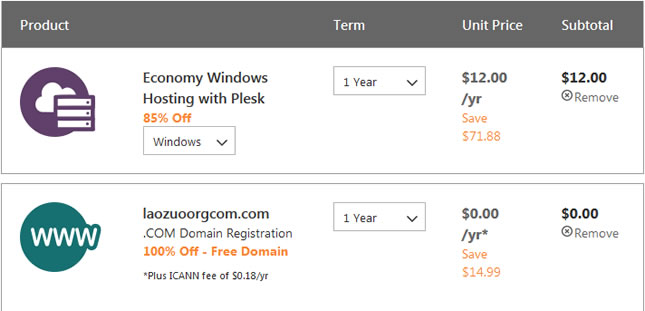 这样,我们看到上图购物车列表中, 年付Economy方案+一个免费域名,这样的成本建立一个站点还是比较经济实惠的。而且很多朋友会利用Godaddy主机来同时做VPS的同步备份使用。
这样,我们看到上图购物车列表中, 年付Economy方案+一个免费域名,这样的成本建立一个站点还是比较经济实惠的。而且很多朋友会利用Godaddy主机来同时做VPS的同步备份使用。
正文到此结束
热门推荐
相关文章
Loading...










![[HBLOG]公众号](http://www.liuhaihua.cn/img/qrcode_gzh.jpg)

